Importer une mise à jour du Microsoft Catalog dans WSUS
Chaque mois, Microsoft met en ligne des mises à jour pour ses différents produits encore sous support. En complément de ces mises à jour, il arrive assez régulièrement que Microsoft publie des mises à jour complémentaires (« out of band » - OOB) pour corriger un bug spécifique, par exemple.
Ces mises à jour optionnelles, comme les autres mises à jour d’ailleurs, sont disponibles par l’intermédiaire du site « Microsoft Catalog ». Il s’agit d’un site officiel de Microsoft qui sert à télécharger les packages « .MSU » correspondants aux mises à jour. Ce package est installable manuellement sur une machine Windows (sous réserve que la mise à jour soit compatible avec le système d’exploitation cible).
Ce site est accessible à cette adresse : https://www.catalog.update.microsoft.com/Home.aspx
I. Accès au catalogue Microsoft Update avec Edge
Pour importer une mise à jour du catalogue Microsoft Update vers le serveur WSUS, il faut suivre la procédure qui suit basée sur l’utilisation de Microsoft Edge.
Depuis des années, ce processus d’import des mises à jour s’appuie sur le navigateur Internet Explorer. Néanmoins, ce navigateur est désormais en fin de vie. Pour utiliser Microsoft Edge, nous devons ouvrir le catalogue Microsoft Update avec le « mode IE ».
Sur le serveur WSUS, commencez par ouvrir Microsoft Edge et accédez aux paramètres dans la section « Navigateur par défaut ».
Ici, vous devez configurer l’option « Autoriser le rechargement des sites en mode Internet Explorer (mode IE) » sur « Autoriser ». Puis, pour le paramètre « Pages en mode Internet Explorer », ajoutez les deux URLs suivantes :
https://catalog.update.microsoft.com/ https://catalog.update.microsoft.com/v7/site/Home.aspx
Le résultat suivant est obtenu :
Fermez le navigateur Microsoft Edge.
II. Télécharger et importer une mise à jour
Basculez sur la console « WSUS », puis sur « Updates » / « Mises à jour », effectuez un clic droit pour cliquer sur « Import Updates » / « Importer des mises à jour ».
Le navigateur Microsoft Edge va s’ouvrir, directement sur le catalogue Microsoft Update. Une notification va apparaître en bas de page afin d’installer un contrôle ActiveX : cliquez sur « Installer », c’est indispensable pour que l’opération fonctionne. Une seconde fenêtre va apparaître, confirmez.
Ensuite, sur le catalogue Microsoft Update, recherchez la mise à jour que vous souhaitez importer. Par exemple, la mise à jour « KB5015807 » de Windows 10. Cliquez sur « Ajouter » pour l’ajouter au panier.
Ensuite, cliquez sur « Afficher le panier » pour voir la liste des mises à jour à importer. Veillez à ce que l’option « Importer directement dans Windows Server Updates Services » soit cochée et cliquez sur « Importer ».
Une fenêtre va s’ouvrir avec une ligne par mise à jour et la progression pour chaque mise à jour. Quand tout passe au vert, c’est que les mises à jour sont téléchargées et importées dans le WSUS.
Suite à la lecture de ce chapitre, vous êtes en mesure d’importer des mises à jour OOB dans votre serveur WSUS.


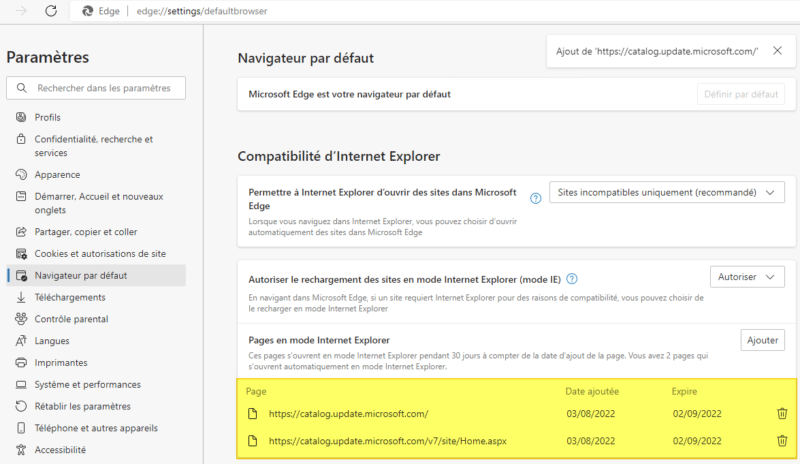
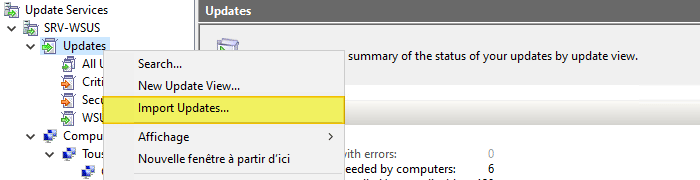

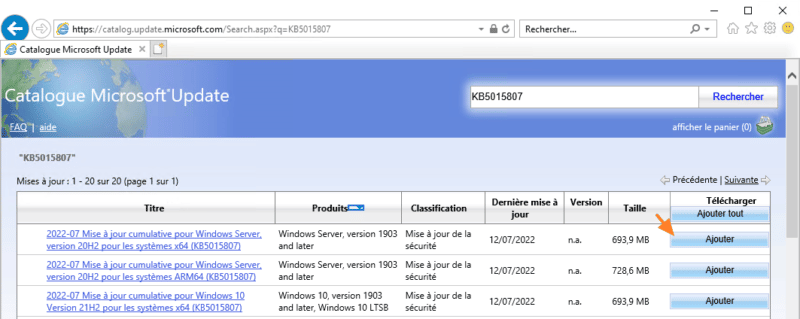
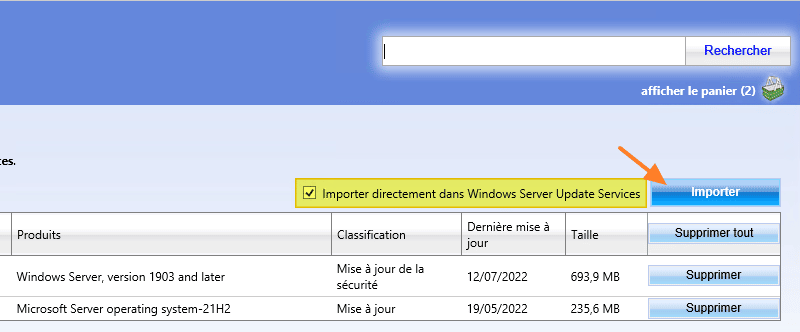
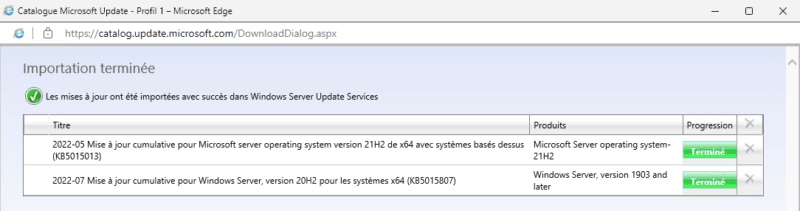








Bonjour,
je n’ai pas l’option ajouter mais juste télécharger
Dommage, excellent guide qui m’a servi par le passé. Malheureusement, Microsoft ne le permet plus, cf. https://learn.microsoft.com/en-us/windows-server/administration/windows-server-update-services/manage/wsus-and-the-catalog-site?SKU=WSUS&Version=10.0.20348.2582&ServerName=DC12&PortNumber=8530&Ssl=False&Protocol=1.20